Mariogoon 6af4b154a2a44198b5f6ee94fea77528
| 플랫폼 | 자바 에디션 (JE) |
|---|---|
| 출처 | https://www.minecraft.net/en-us/article/...hot-23w04a |
▶️ 블로그에서 보기
▶️ 텔레그램 채널 구독
▶️ 구글 뉴스 구독

이번 스냅샷의 사진: 갑옷개혁 속 패션테러.
화요일이 새로운 수요일(동부 표준시)이라는 사실, 알고 계셨나요? 다음은 Update_1_20 실험적 팩의 새로운 실험적 갑옷 장식 대장장이 기능이 있는 스냅샷 23w04a입니다.
행복한 대장장이 하세요!
마인크래프트 자바 에디션 1.19.4 두 번째 스냅샷, 2023년 4주차 스냅샷인 23w04a가 업데이트 되었습니다.
1월 25일 수요일에 출시되었으며, 이번 스냅샷에는 1.20 실험적 기능 위주로 대장장이 작업대 기능 변경, 네더라이트 강화 방식 변경, 갑옷 장식 추가 등이 이루어졌습니다.
번역하는데 너무 복잡해서 슬럼프에 빠지다가 이제야 올립니다. ㅜㅜ
스냅샷 실험적 기능 플레이 방법
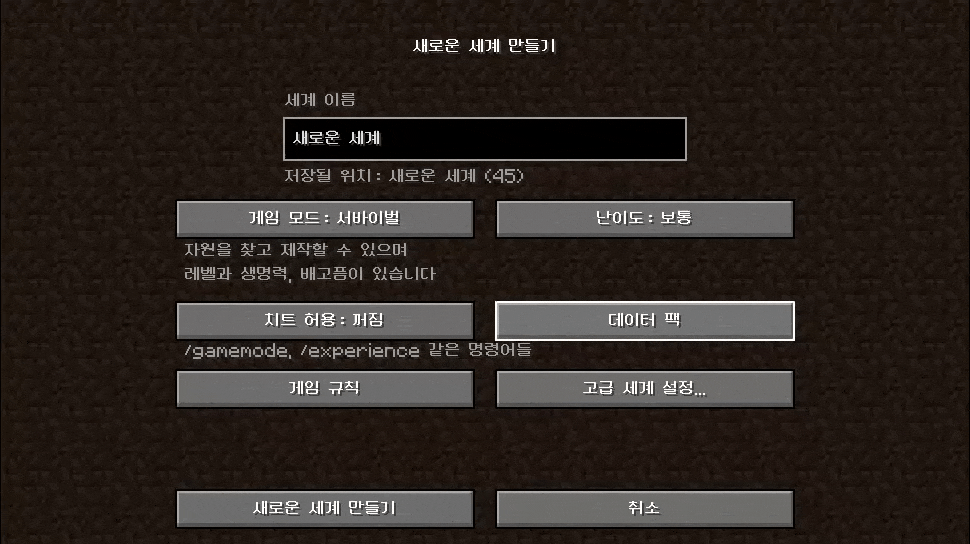
실험적 기능 데이터 팩 적용 방법(GIF).
- 새로운 세계를 만들 때 데이터 팩을 누릅니다.
- 사용 가능에 있는
update_1_20(꾸러미 실험적 기능 사용시bundle도 함께)에 커서를 갖다대고 화살표를 눌러선택됨으로 이동시킨 후완료를 누릅니다. - 경고창이 표시되면
진행을 누르고완료를 눌러 데이터 팩에서 빠져나갑니다. 새로운 세계 만들기를 누르면 다른 경고 문구가 한 번 더 표시되는데예를 눌러 세계를 만들면 됩니다.
⚠️ 플레이시 주의사항
- 이때 세계 버전은 실험적으로 표시됩니다.
- 기존 세계는 실험 기능(데이터 팩)을 사용할 수 없습니다.
- 이전 버전에서 플레이할 경우 세계가 손상될 수 있습니다. 이전 버전에서 플레이를 원할 경우 백업 후 진행할 것을 권장합니다.
- 제작법이 포함된 꾸러미를 사용할 경우
bundle데이터 팩도 같이 활성화해야 합니다. - 말 그대로 실험 기능이기 때문에 추후 1.20 스냅샷에서 정식으로 추가되거나 삭제될 수 있습니다.
업데이트 내용
⚠️ 일부 명칭은 게임 내에 반영된 번역이 아닌 임시 번역입니다. 추후에 반영될 시 명칭이 수정될 수 있습니다.
⚠️ 실험적 기능(데이터 팩 사용)으로 사용 가능한 것에 대한 내용은 앞에 🚧(공사중 그림)을 표기합니다.
아이템
마법이 부여된 아이템과 갑옷은 이제 반짝임이 더 미묘해졌습니다.
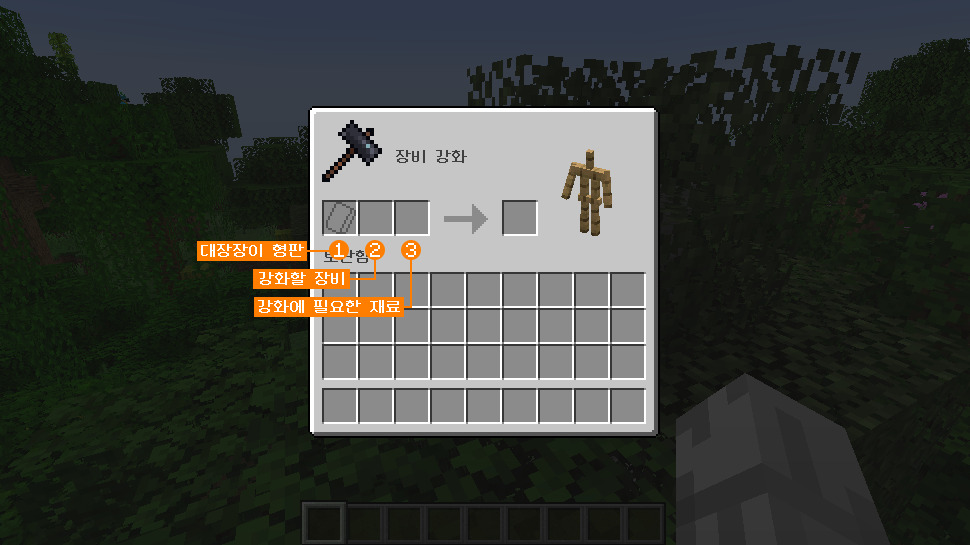
뭔가 바뀐 대장장이 작업대의 장비 강화창.
대장장이 작업대 🚧
대장장이 작업대는 이제 물리적인 장비 강화 혹은 수정을 위한 작업장으로 재설계되었습니다.
기존에서 강화할 장비와 그에 필요한 재료를 놓을 수 있는 칸이 있는 것은 물론이며, 거기에 그에 필요한 대장장이 형판을 놓을 수 있는 칸도 추가되었습니다.
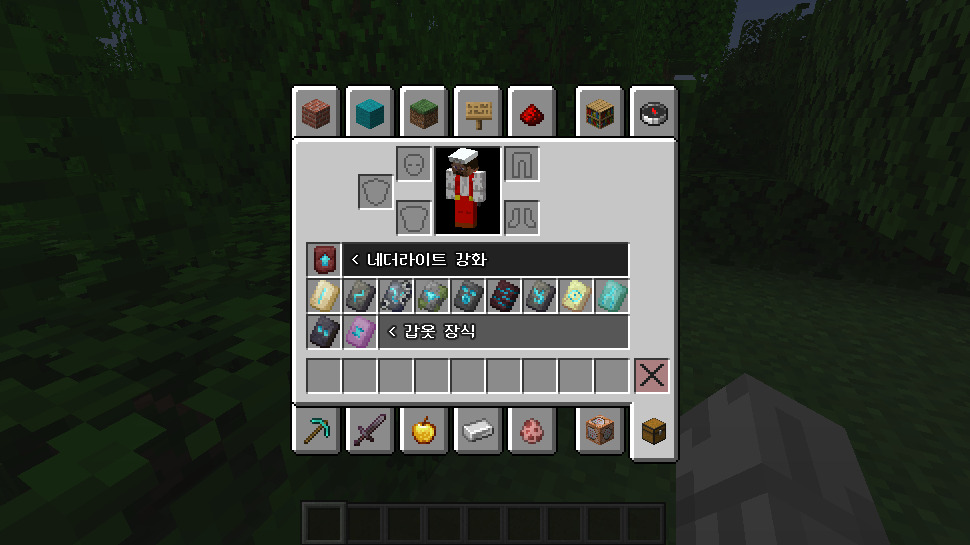
대장장이 형판들.
대장장이 형판 / Smithing Template 🚧
다이아몬드 장비를 네더라이트 장비로 강화하거나 갑옷에 장식을 추가하는 데 필요한 재료입니다.
대장장이 형판은 장비를 강화할 유형을 정의합니다. 이는 강화할 아이템 유형과 강화를 사용자 지정하는 데 유효한 재료를 모두 지정하며, 현재 대장장이 형판은 갑옷 장식과 네더라이트 강화, 총 두 가지 유형이 있습니다.
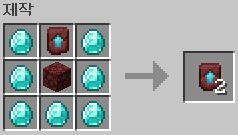
대장장이 형판 제작법(네더라이트 강화).
제작대에서 맨 위 중앙에 대장장이 형판, 가운데에 그에 해당하는 부재료, 나머지 칸에 다이아몬드 7개를 둘러 같은 대장장이 형판을 2개로 복제할 수 있습니다.
각 유형의 대장장이 형판을 복제하는 데 필요한 부재료는 다음과 같습니다:
- 네더라이트 강화 - 네더랙
- 보초(Sentry) 갑옷 장식 - 조약돌
- 사구(Dune) 갑옷 장식 - 사암
- 해안(Coast) 갑옷 장식 - 조약돌
- 야생(Wild) 갑옷 장식 - 이끼 낀 조약돌
- 물결(Tide) 갑옷 장식 - 프리즈머린
- 파수(Ward) 갑옷 장식 - 심층암 조약돌
- 벡스(Vex) 갑옷 장식 - 조약돌
- 눈(Eye) 갑옷 장식 - 엔드 돌
- 갈비뼈(Rib) 갑옷 장식 - 네더랙
- 돼지 코(Snout) 갑옷 장식 - 흑암
- 첨탑(Spire) 갑옷 장식 - 퍼퍼 블록
네더라이트 장비 🚧
이제 다이아몬드 장비를 네더라이트 장비로 강화하려면 네더라이트 주괴는 물론 네더라이트 강화 유형의 대장장이 형판이 필요합니다.
네더라이트 강화 유형의 대장장이 형판은 보루 잔해 상자에서 무작위로 찾을 수 있으며, 모든 보루 잔해의 보물 방에는 2개를 무조건 얻을 수 있습니다(...만 실제로 찾아보니 보물 방에서만 나오고 1개만 나옵니다. 내용대로 나오신 분은 제보 부탁드립니다).



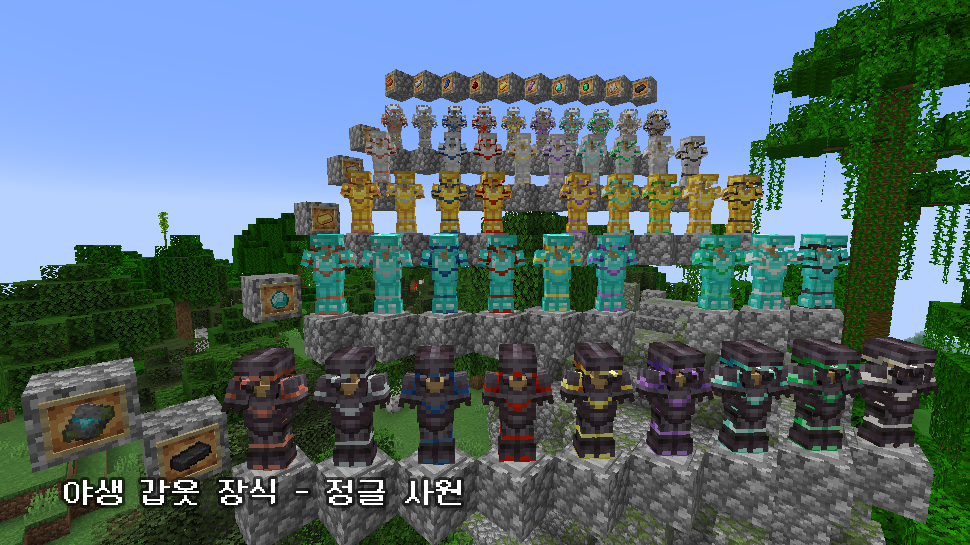






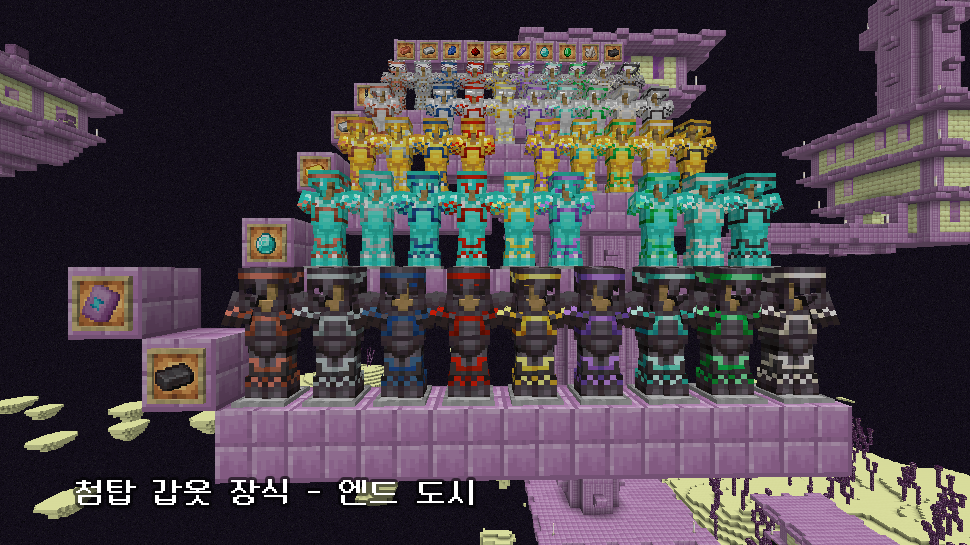
갑옷 장식들. 빈 곳은 중복 적용이 불가능함을 의미.
갑옷 장식 / Armor Trims 🚧
이제 대장장이 작업대를 통해 갑옷 장식 유형의 대장장이 형판으로 고유 장식을 사용자 지정할 수 있습니다.
가죽 갑옷을 제외한 모든 갑옷에 장식이 가능하며, 순전히 시각적으로 보여주는 장식이기 때문에 게임 플레이에 영향을 주지 않습니다.
갑옷 장식에는 무늬와 재료 총 두 가지 속성이 있습니다. 무늬는 대장장이 형판에 의해 정의되고 장식의 시각적 무늬를 나타내며, 재료는 장식을 적용하는 데 사용한 재료로 정의되고 장식의 색을 나타냅니다.
모든 장식 무늬는 아이템 아이콘에 따라 시각적으로 동일하게 보이지만 재료에 따라 색을 변경할 수 있습니다. 이때, 적용한 갑옷 장식과 동일한 장식 유형의 형판이거나 갑옷에 사용된 재료와 동일한 재료는 사용할 수 없습니다.
갑옷 장식 유형의 대장장이 형판은 세계의 여러 구조물의 노획물 상자에서 확률적으로 찾을 수 있으며, 각 구조물에 따라 고유한 형판이 포함되어 있습니다. 단, 물결 갑옷 장식의 대장장이 형판은 엘더 가디언을 죽여야 때때로 떨어뜨립니다.
각 갑옷 장식 유형의 대장장이 형판을 구할 수 있는 곳은 다음과 같습니다:
- 보초 갑옷 장식 - 약탈자 전초 기지
- 사구 갑옷 장식 - 사막 사원
- 해안 갑옷 장식 - 난파선
- 야생 갑옷 장식 - 정글 사원
- 물결 갑옷 장식 - 바다 유적 (엘더 가디언)
- 파수 갑옷 장식 - 고대 도시
- 벡스 갑옷 장식 - 삼림 대저택
- 눈 갑옷 장식 - 지하 요새
- 네더 요새 - 갈비뼈 갑옷 장식
- 보루 잔해 - 돼지 코 갑옷 장식
- 첨탑 갑옷 장식 - 엔드 도시
사용할 수 있는 재료와 색은 다음과 같습니다:
- 구리 주괴 - 갈색
- 철 주괴 - 밝은 회색
- 청금석 - 파란색
- 레드스톤 - 빨간색
- 금 주괴 - 노란색
- 자수정 - 보라색
- 다이아몬드 - 옥색
- 에메랄드 - 녹색
- 네더 석영 - 하얀색
- 네더라이트 주괴 - 검은색
갑옷에 어떤 장식 무늬가 있는지, 무슨 재료를 사용했는지 확인하려면 마우스를 갖다대면 표시되는 도구 설명을 통해 볼 수 있습니다.
기술
팔레트 치환
색 팔레트 집합을 기반으로 메모리에서 새로운 텍스처를 동적으로 생성하는 데 사용되는 새로운 유형의 아틀라스 구성 출처인 paletted_permutations가 추가되었습니다.
색 팔레트를 사용하면 리소스 팩의 텍스처 변형에 대한 모든 파일을 제공하지 않고도 텍스처 색을 바꿀 수 있습니다. 이는 각각의 색에 대해 새로운 텍스처를 만들지 않고도 갑옷 부분의 색을 바꿀 수 있는 갑옷 장식과 같은 경우에 유용합니다.
paletted_permutations 출처에 대한 필수 매개 변수 집합은 다음과 같습니다:
textures- 기본 텍스처의 네임스페이스 위치 목록- 이 텍스처는 색 팔레트에 의해 수정된 변형을 생성하는 데 사용됩니다.
palette_key- 색상표 키 파일의 네임스페이스 위치- 색 팔레트 키는 아래에 정의된 색 팔레트로 교체할 주요 픽셀 색 집합을 정의하는 데 사용됩니다.
permutations- 접미사에서 색상표 파일의 네임스페이스 위치까지의 순열 맵- 접미사는 접미사의 기본 텍스처 이름을 구분하는
_문자와 함께 출력 변형 텍스처의 리소스 위치 시작 부분에 추가됩니다. - 색 팔레트는 각 기본 텍스처의 색 팔레트 키와 일치하는 픽셀을 교체하는 데 사용되는 픽셀 집합이 있는 텍스처 파일입니다.
- 각각의 색 팔레트의 픽셀 수는 이 출처에 대해 정의된
palette_key의 픽셀 수와 동일해야 합니다. - 키 매칭은
palette_key에 있는 각 픽셀의 RGB 값과 색 팔레트의 각 픽셀의 RGB 값을 비교하여 수행됩니다. - 알파 채널은 일치하는 키에 대해서 무시하지만 결과 텍스처에서의 알파 채널은 색 팔레트의 알파 채널과 곱해집니다.
palette_key와 일치하지 않는 픽셀은 그대로 결과 텍스처에 복사됩니다.
- 접미사는 접미사의 기본 텍스처 이름을 구분하는
paletted_permutations 출처를 정의한 다음 리소스 팩의 다른 리소스에서 네임스페이스 출력 텍스처를 참조할 수 있습니다. 예를 들어 다음과 같이 paletted_permutations 출처가 있으면:
{
"type": "paletted_permutations",
"textures": [
"minecraft:item/leather_helmet",
"minecraft:item/leather_chestplate",
"minecraft:item/leather_leggings",
"minecraft:item/leather_boots"
],
"palette_key": "minecraft:colormap/color_palettes/leather_armor_color_key",
"permutations": {
"red": "minecraft:colormap/color_palettes/red",
"green": "minecraft:colormap/color_palettes/green",
"blue": "minecraft:colormap/color_palettes/blue"
}
}그런 다음 아래와 같이 다른 리소스에서 결과 텍스처를 참조할 수 있습니다:
{
"textures": {
"layer0": "minecraft:item/leather_helmet_red",
"layer1": "minecraft:item/leather_chestplate_green",
"layer2": "minecraft:item/leather_boots_blue"
}
}장식 무늬 & 재료
방어구의 장식 무늬와 재료는 각각 새로운 레지스트리인 trim_pattern과 trim_material을 통해 서버에서 정의할 수 있습니다. 이는 결과적으로 데이터 팩을 통해 새로운 장식 무늬와 재료를 추가할 수 있습니다.
장식 무늬와 재료는 서버에 참가할 때 클라이언트와 동기화되지만 클라이언트는 등록된 장식 무늬와 재료를 보려면 함께 제공되는 리소스 팩이 필요합니다. 이런 텍스처에 대한 경로는 무늬 json의 파일 이름을 기반으로 유추할 수 있으며, 장식 무늬의 이름 필드와 동일한 네임스페이스 내에서 텍스처를 찾으려고 시도합니다.
다음 데이터는 장식 무늬로 정의됩니다:
asset_id- 텍스처 위치와 현지화를 추론하는 데 사용되는 네임스페이스 IDtemplate_item- 장식 무늬 적용에 사용되는 대장장이 형판 아이템의 IDdescription- 방어구 아이템 중첩을 가리킬 때 방어구 장식의 무늬 이름을 표시하는 데 사용되는 텍스트 구성 요소
다음 데이터는 장식의 재료로 정의됩니다:
asset_name- 갑옷 장식 텍스처 위치의 접미사로 사용되는 문자열ingredient- 장식의 재료를 적용하기 위해 사용되는 재료 아이템의 IDitem_model_index- 아이템 모델을 정의하는 플로트, 이 재료에 대한 시각적 변화를 위해 각 갑옷 아이템 모델을 대상으로 지정incompatible_armor_material- 해당 갑옷 재료를 적용할 수 없는 갑옷 재료에 대한 선택적 IDdescription- 방어구 아이템 중첩을 가리킬 때 방어구 장식에 쓴 재료 이름을 표시하는 데 사용되는 텍스트 구성 요소- 해당 설명에서 정의한 스타일은 갑옷 장식 무늬의
description에도 적용됩니다.
- 해당 설명에서 정의한 스타일은 갑옷 장식 무늬의
명령
execute on에 사용할 수 있는 새로운 관계인 origin이 추가되었습니다.
사용할 수 있는 경우는 다음과 같습니다:
- 사수, 발사체(화살, 화염구, 삼지창, 폭죽, 투척용 물약 등)인 경우
- 투척자, 실행 중인 개체가 아이템인 경우
- 효과 출처, 실행 개체가 영역 효과 구름(area effect cloud)인 경우
- 점화자, 실행 개체가 점화된 TNT인 경우
- 소환자, 실행 개체가 소환사의 송곳니 또는 텍스처인 경우
대장장이 작업대
업그레이드 제작법에 대한 새로운 직렬 변환기인 smithing_transform이 추가되었으며, 새로운 갑옷 장식 제작법에 대한 새로운 제작법 직렬 변환기인 smithing_trim이 추가되었습니다.
대장장이 제작대는 일시적으로 두 가지 형태의 메뉴가 있습니다.
대장장이 형판 슬롯이 없던 이전 메뉴는 legacy_smithing으로 이름이 변경되었으며, 현재의 대장장이 형판 슬롯이 있는 새로운 메뉴는 smithing입니다.
갑옷 거치대
사용자 지정 이름을 설정했을 때 이제 놓거나 부숴도 그 이름이 유지됩니다.
도구 설명
갑옷 장식의 아이템 도구 설명을 숨길 수 있도록 HideFlags NBT 필드에 새로운 플래그(값은 128)가 추가되었습니다.
고침
중요해보이는 문제는 굵게 표시합니다.
- MC-198809 - 폭발로부터 보호가 매우 높은 레벨을 제외하고 폭발로 인한 밀어내기를 감소시키지 않음.
- MC-259189 - 접근성 시작 화면에서
내레이터: 사용 불가가 회색으로 표시되지 않음. - MC-259204 - 모든 염소 뿔이
고민염소 뿔로 표시되고 해당 악기를 연주함. - MC-259211 - 키보드 탐색을 통해 리소스 팩 메뉴 내에서 호환되지 않는 리소스 팩을 선택할 수 없음.
출처 및 참고
https://www.minecraft.net/ko-kr/article/minecraft-snapshot-23w04a
바로가기
⚠️ 지금 바로 마인크래프트 계정을 마이크로소프트 계정으로 이전하세요! ⚠️
- 모장 계정 이전에 대한 소식 > https://mmcrs.in/346
- 3월 10일부터 모장 계정 이전 의무화 > https://mmcrs.in/447
- 한국에서도 마이크로소프트 계정으로 이전 가능 > https://mmcrs.in/462
- 계정 이동에 관한 자주묻는 질문 > https://mmcrs.in/380
1.19 야생 업데이트 내용은 여기를 참조하세요!
- 주요 업데이트 내용 > https://mmcrs.in/476
- 1.19 기본편 > (업로드예정)
- 1.19 기술편 > (업로드예정)
1.19의 마이너 업데이트 내용은 여기를 참조하세요!
- 1.19.1 > https://mmcrs.in/487
- 1.19.2 > https://mmcrs.in/490
- 1.19.3 > https://mmcrs.in/503
마인크래프트 관련
- 자바 에디션 계정 생성, 구매, 닉네임 변경, 환불까지 > https://mmcrs.in/366
- 런처 내려받기 (정품 계정 필요) > https://www.minecraft.net/download
- 서버 내려받기 > 링크기입
- 버그 신고하기 (영어) > https://bugs.mojang.com/projects/MC/summary
- 피드백 보내기 (영어) > 피드백 페이지 (스냅샷 / 1.20) / 공식 디스코드
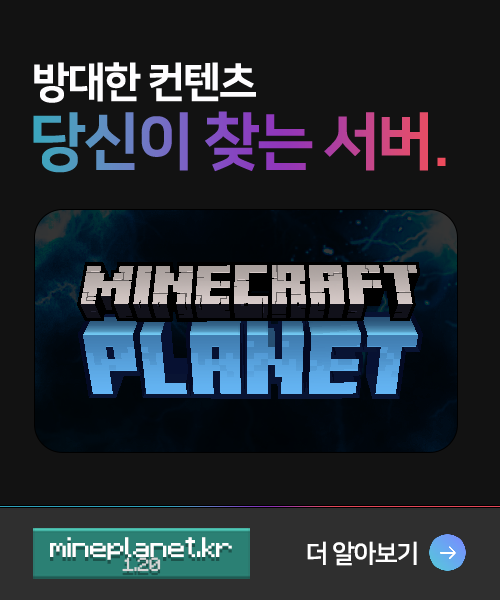







댓글이 없습니다.
새로운 댓글을 등록해 주세요!